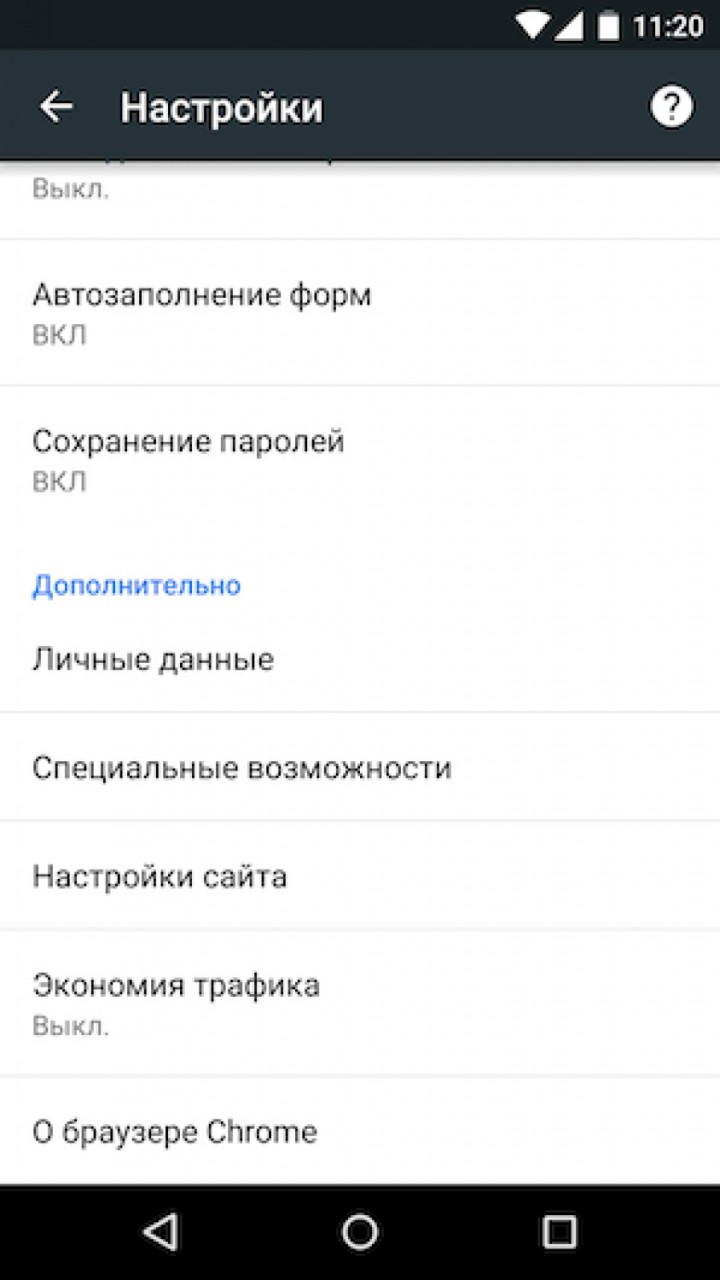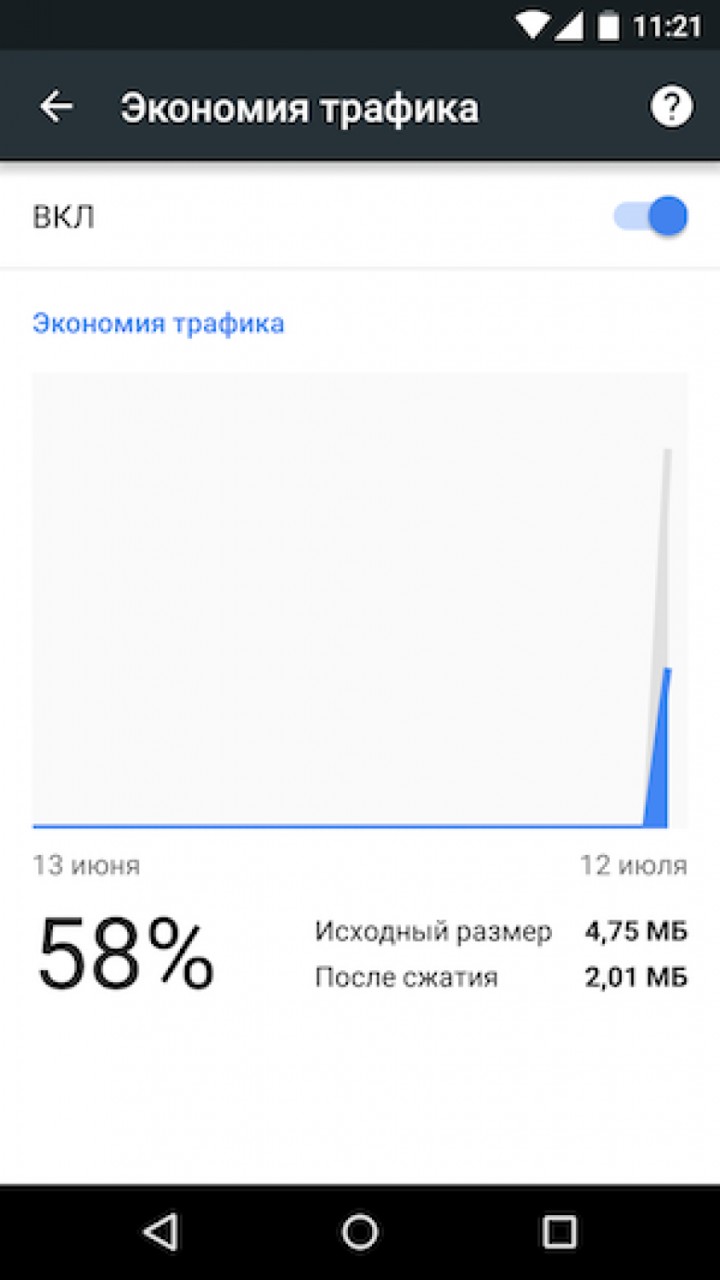В Android, как и в любой другой мобильной операционной системе, многие функции не лежат на поверхности, а скрыты где-то в настройках. Иной раз мы не пользуемся полезными фичами только потому, что не знаем о их существовании. В этой статье собраны 10 простых возможностей, которые мало кто использует, однако после знакомства с ними от такого набора функций уже невозможно отказаться.
1. Включаем скрытые настройки
Активировать настройки для разработчиков лишь звучит несколько страшно. На деле же всё проще простого, зато набор функций после такого шага предстает огромный: отладка по USB, отключение анимации, повышение производительности графического процессора в играх и множество других возможностей.
Перейдите в «Настройки», затем «О телефоне» и семь раз нажмите на номер сборки. Соответствующий пункт появится в меню.
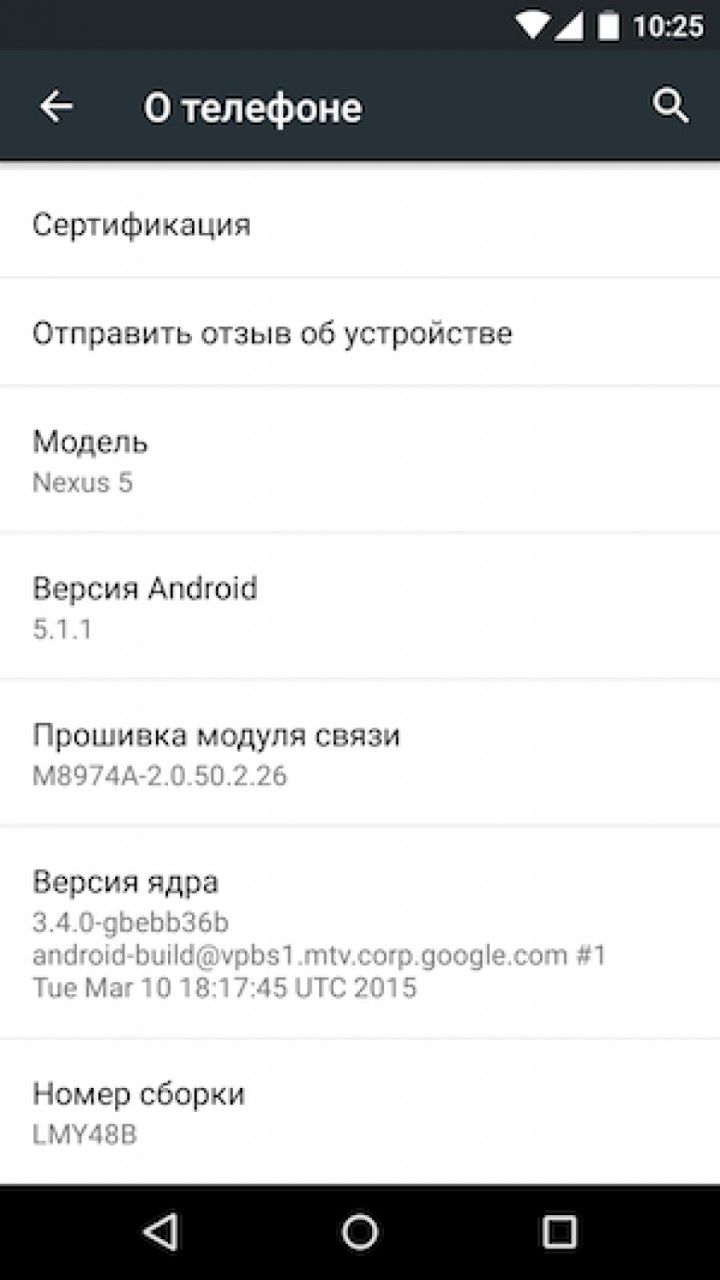
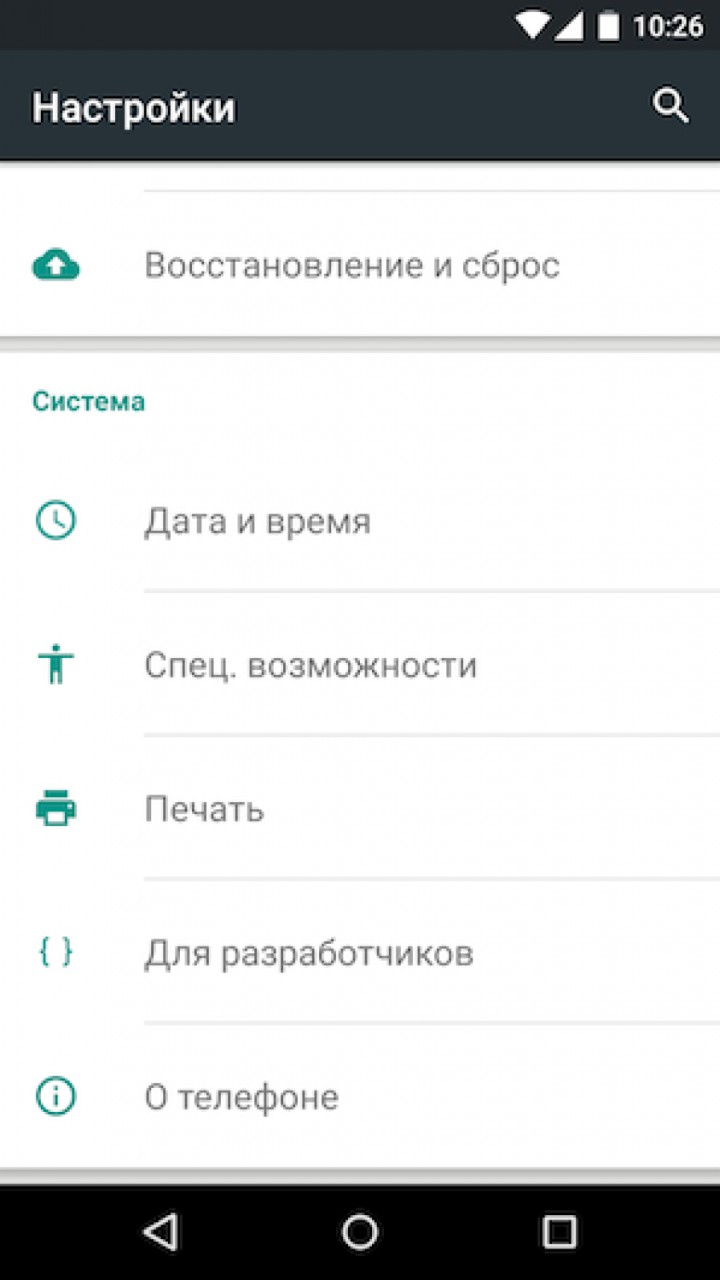
2. Записываем видео с экрана
В определенных ситуациях может понадобиться не только сделать скриншот, но и записать происходящее на экране. К примеру, для обучающего видеоролика и для наглядной демонстрации процесса. Для этого вам достаточно просто скачать соответствующую программу из Google Play. Бесплатное приложение Rec.(Screen Recorder), к примеру, отлично справится со своими обязанностями.
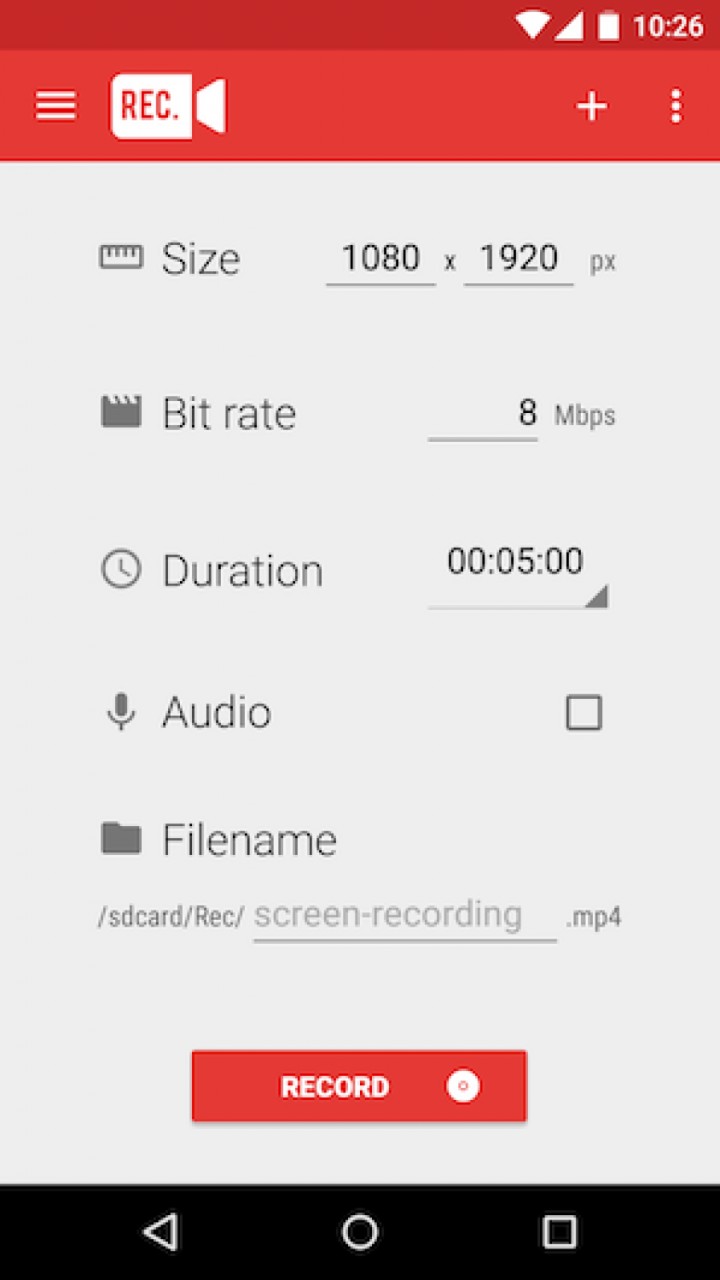
3. Упрощаем процесс разблокировки
Smart Lock является отличительной особенностью Lollipop. Благодаря данной функции вы сможете разблокировать девайс быстро и просто при помощи заранее настроенных «доверенных устройств» (Bluetooth-гарнитуры, умных часов и т. д.), по местоположению (дома, в офисе), по лицу или голосу.
Для активации режима зайдите в «Настройки», далее в «Безопасность» и после «SmartLock».
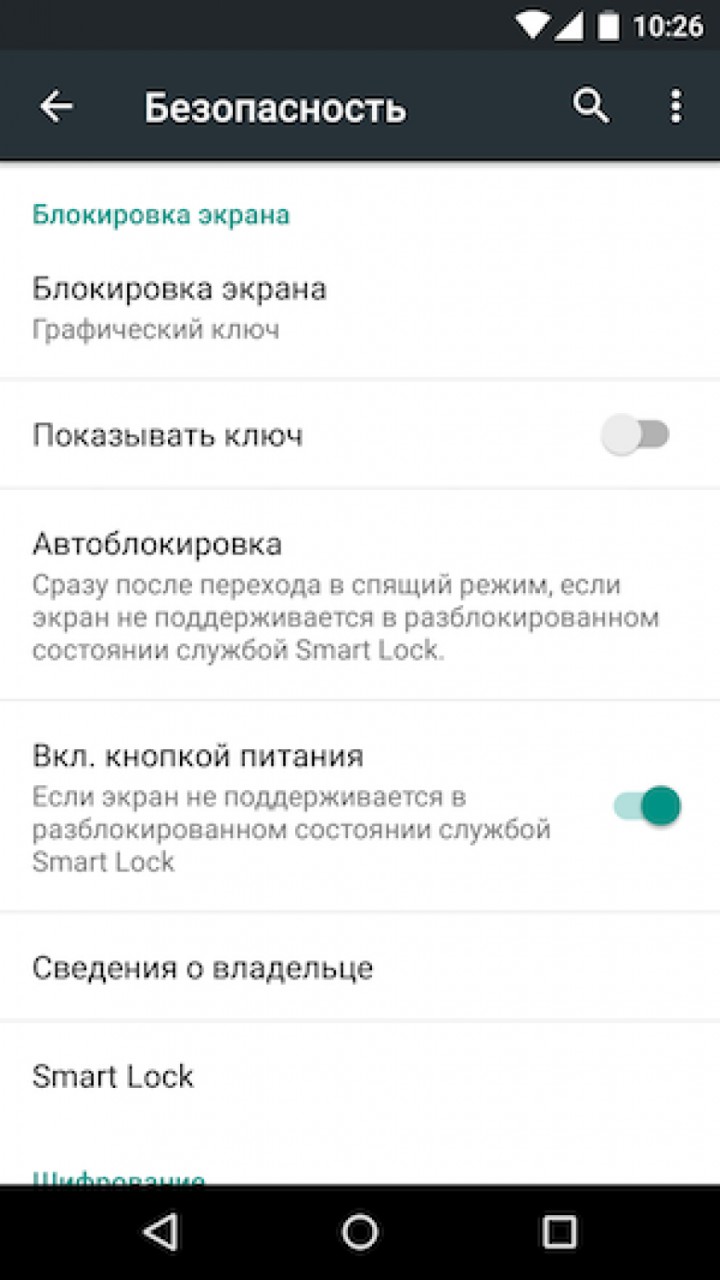
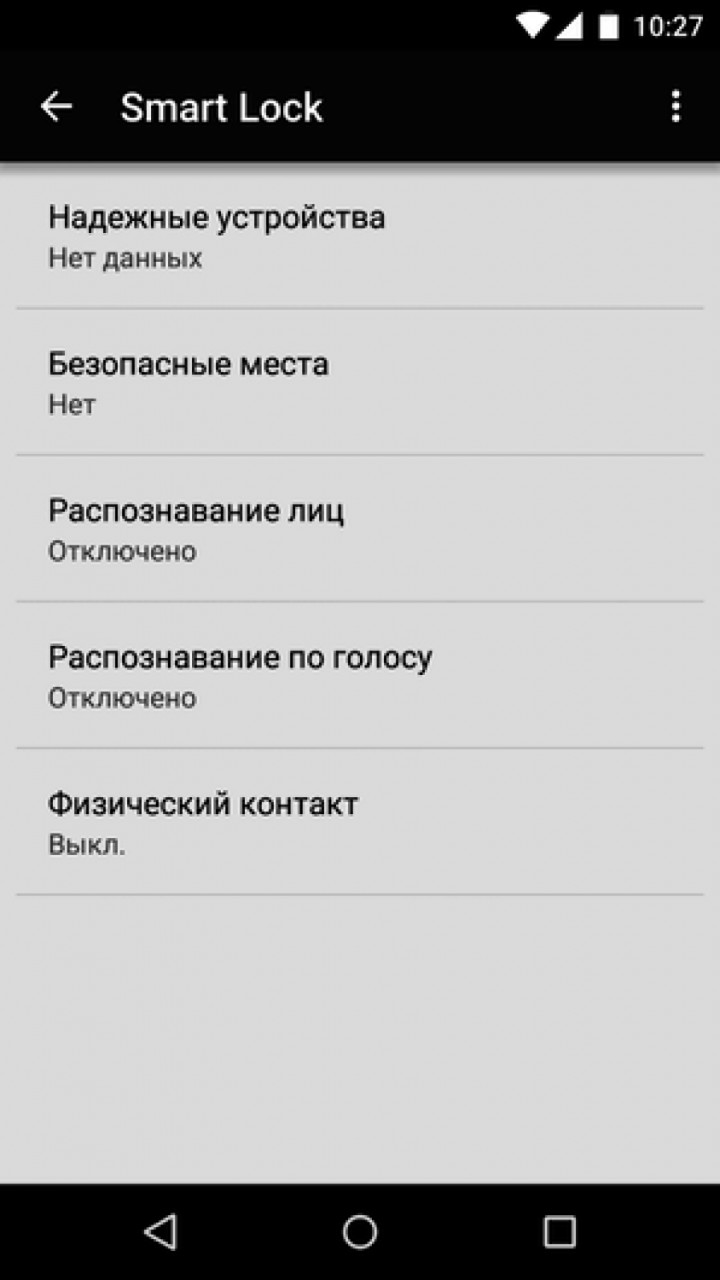
4. Находим приложения, замедляющие работу системы
Детальная статистика по запущенным процессам — одна из доступных функций для разработчиков. Здесь можно увидеть, какая программа потребляет больше всего оперативной памяти и при необходимости принудительно завершить её работу.
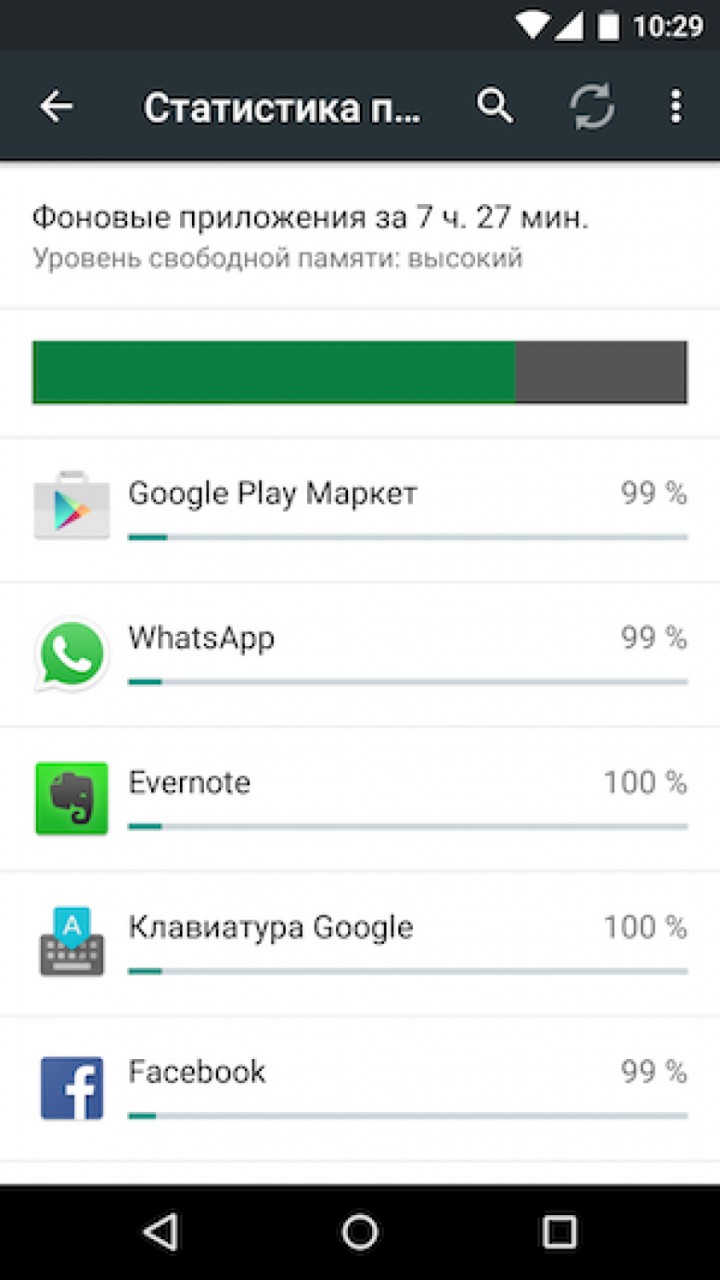
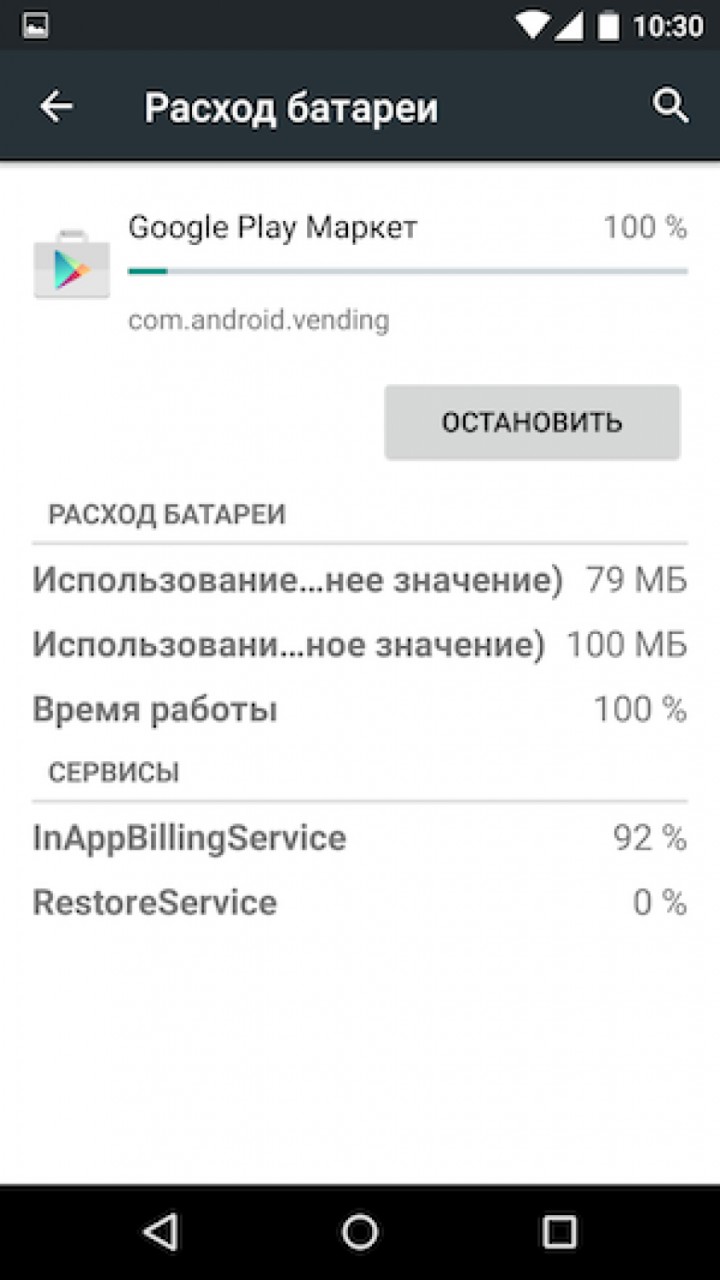
5. Системная лупа
В настройках, в пункте «Специальные возможности», есть весьма интересная возможность в виде изменения масштаба. После активации соответствующего пункта («Жесты для увеличения»), при тройном тапе информация на дисплее может быть увеличена или уменьшена. Работает вне зависимости от того, в каком приложении вы находитесь.
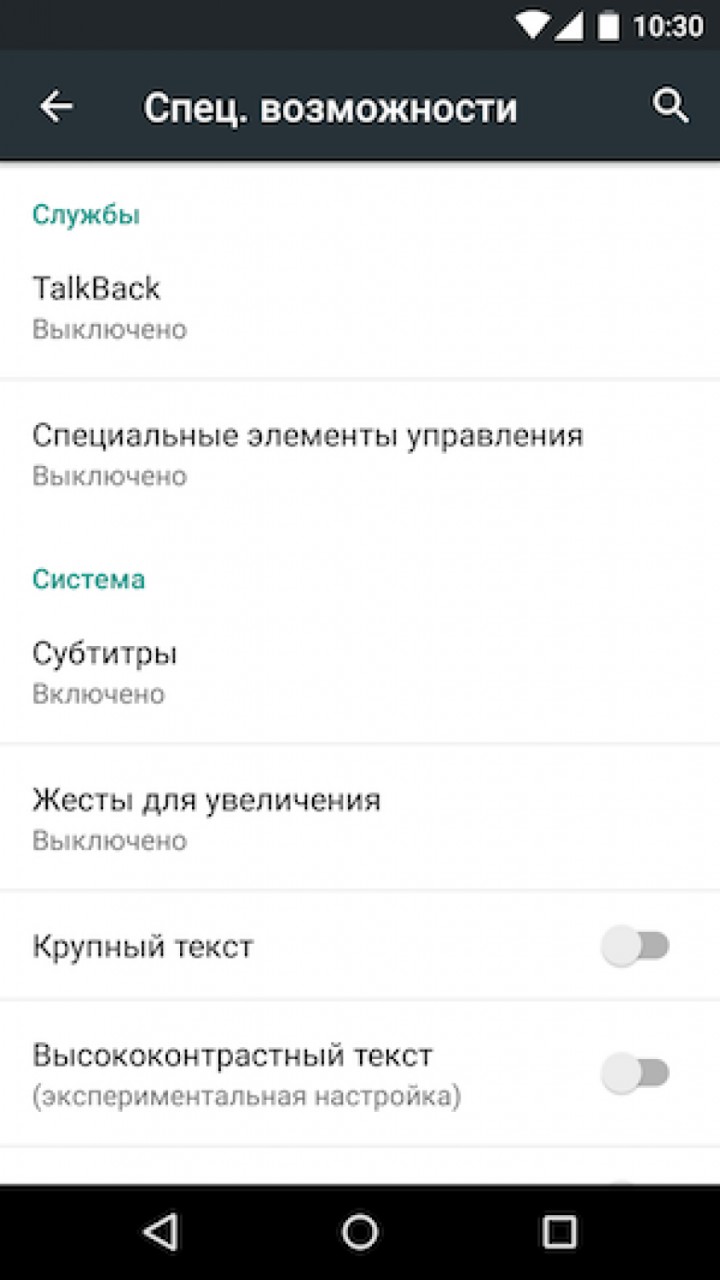

6. Поиск без прикосновения к экрану
Пожалуй, благодаря активному продвижению фишки, об «O’кей, Google» знают все. Вы можете просто произносить запросы с любого экрана (даже выключенного), а система автоматически преобразует голос в текст и выдаст результаты поиска.
Чтобы активировать «O’кей, Google», перейдите в «Настройки Google», далее «Поиск и подсказки», затем «Голосовой поиск» и, наконец, «Распознавание «O’кей, Google». Не забудьте установить ползунок «Из всех приложений». Отметим также, что работа голосового поиска при выключенном экране работает только во время зарядки устройства.
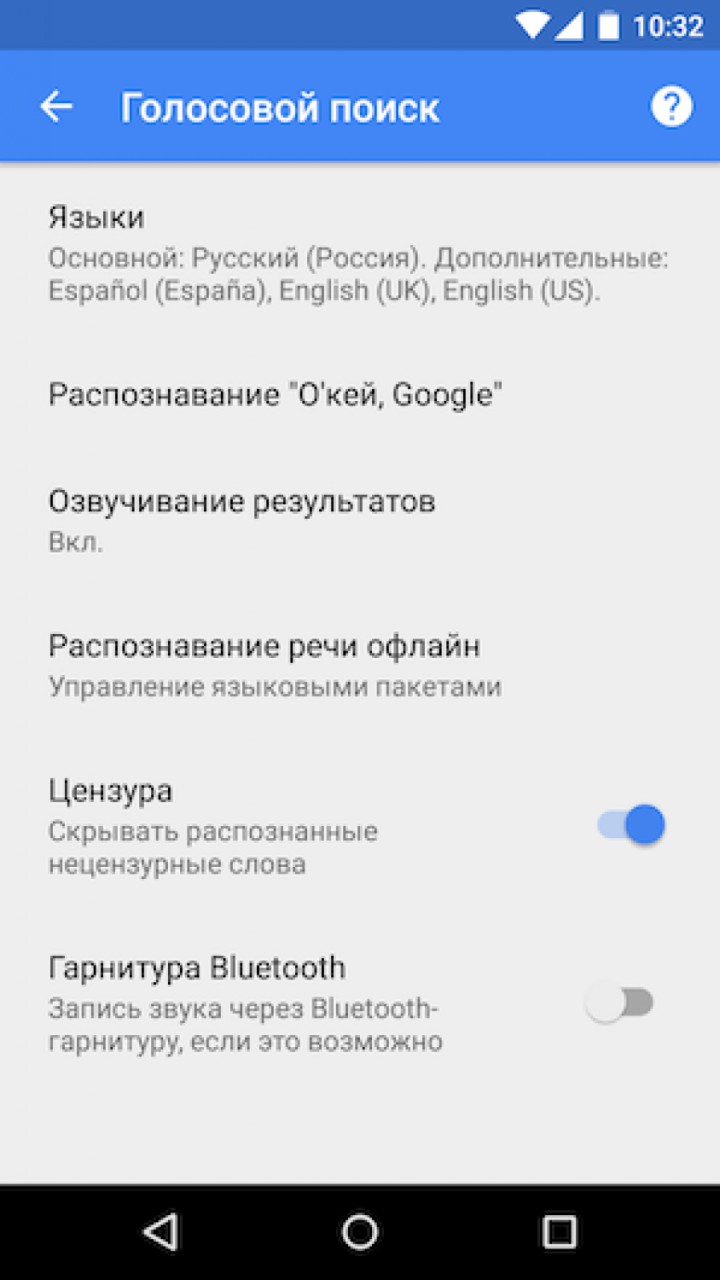

7. Воспроизведение текста голосом
Воспроизведение текста голосом — ещё одна полезная фича, которая упрощает взаимодействие с устройством без прикосновения к нему. Например, если вы очень заняты и у вас нет времени сидеть и читать статью, можно просто установить генерацию текста в речь и заниматься своими делами.
Для активации необходимо перейти в «Настройки» и найти пункт «Специальные возможности». Также стоит удостовериться, что на устройстве установлен нужный звуковой пакет.
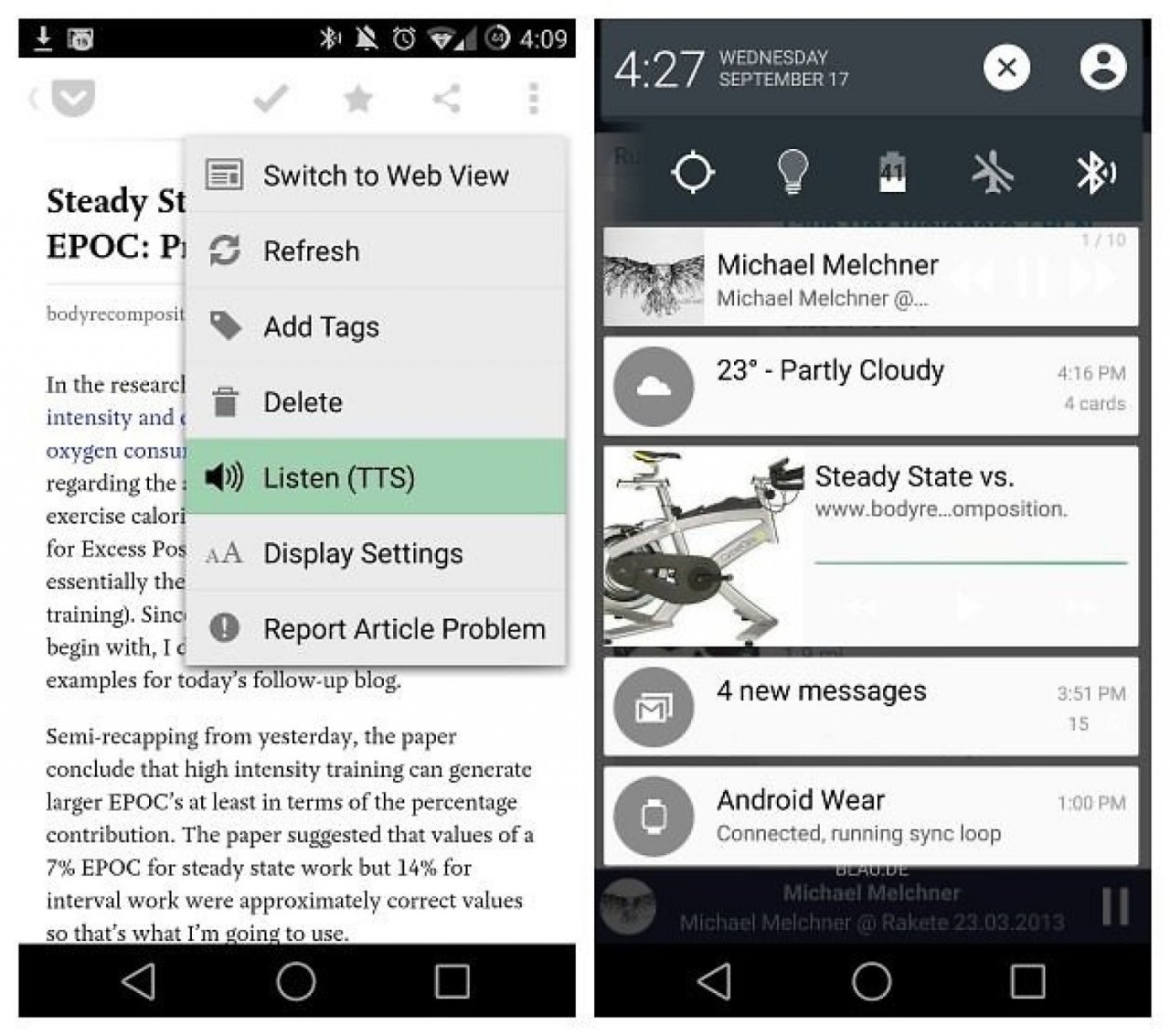
8. Режим модема
Вовсе не обязательно покупать отдельное устройство (3G-модем, например, или планшет с поддержкой сим-карт) для выхода в Интернет. Ваш смартфон вполне может сыграть роль точки доступа.
Для того чтобы поделиться интернетом с другими девайсами, откройте «Настройки», затем в блоке «Беспроводные сети» нажмите на пункт «Ещё» и далее «Режим модема». Обращаем внимание, что название может быть другим, ровно как и расположение в настройках. Всё зависит от гаджета.
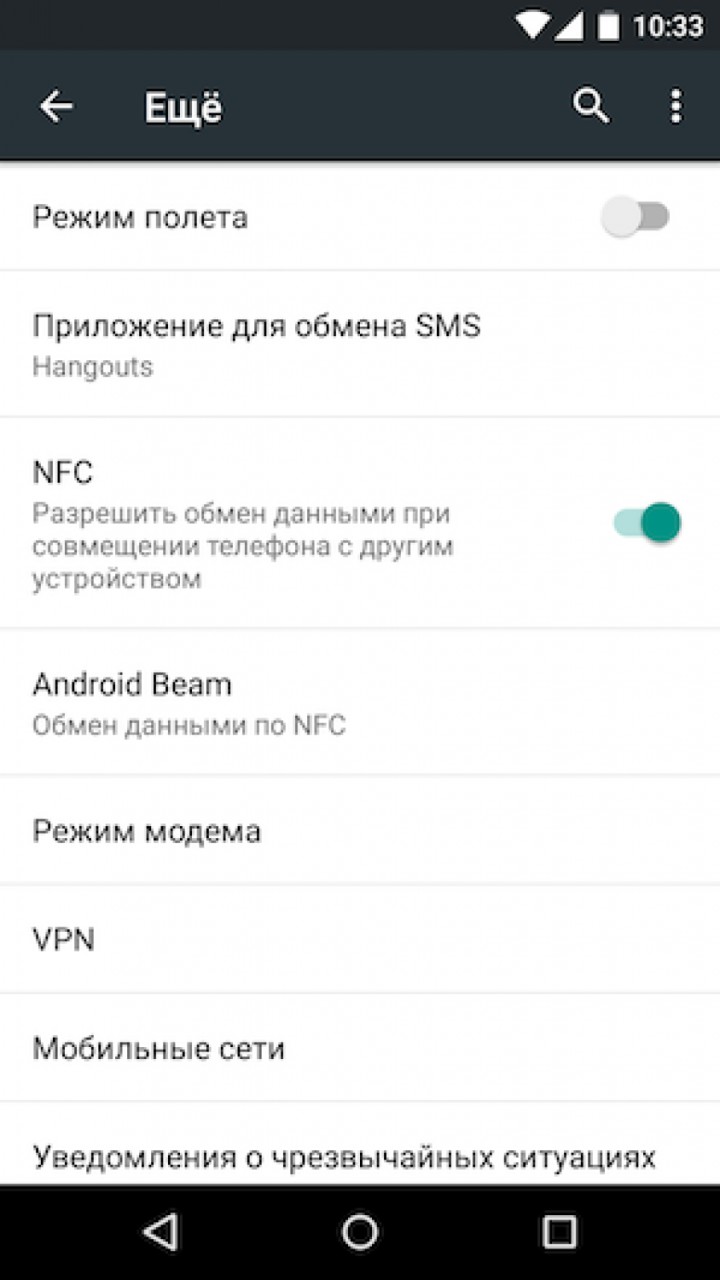
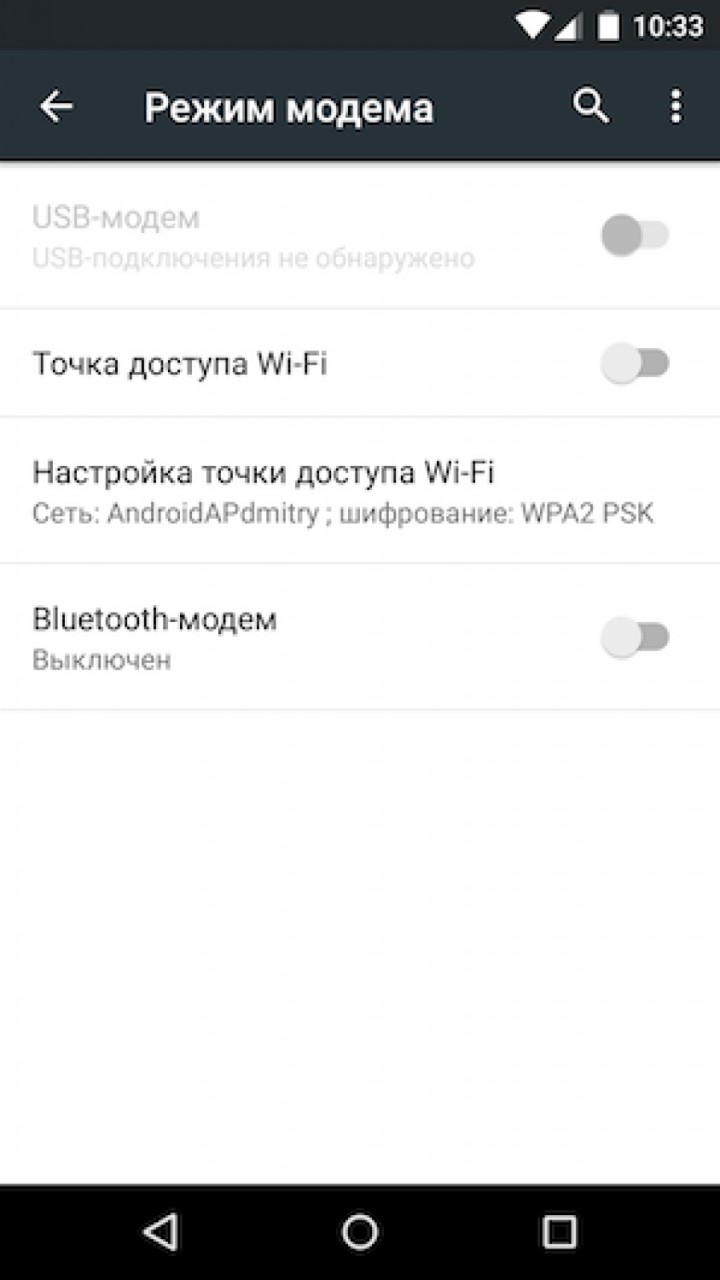
9. Переносим данные на новый телефон без проблем
Если в вашем телефоне есть модуль NFC, то вам повезло. Благодаря функции Tap & Go, в будущем не составит проблем перенести все данные со старого устройства на новое. Для этого достаточно будет просто поместить два телефона с поддержкой NFC рядом друг с другом.
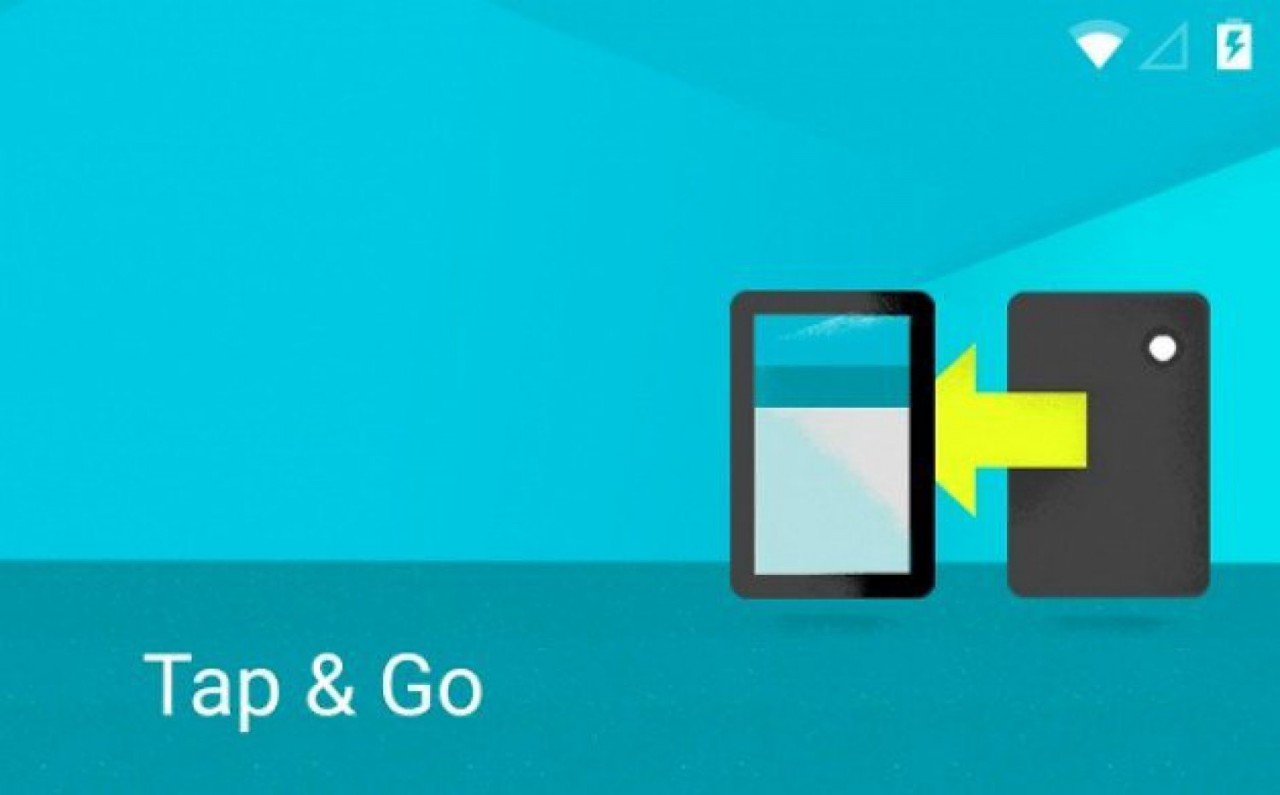
10. Экономим мобильный трафик
В стандартном для Lollipop браузере Google Chrome есть прекрасная фишка в виде экономии трафика, которая весьма удачно пригодится пользователям, которые не имеют в своем распоряжении безлимитный пакет интернета.
Откройте Google Chrome, нажмите на три точки сверху справа и перейдите в «Настройки». Там вы найдете опцию «Экономия трафика». Сайты, возможно, станут загружать чуть медленнее, зато потребление мегабайтов уменьшится в несколько раз.